Vì sao không cài được tiếng Việt cho Win 11? Cách khắc phục
Nhiều người dùng lúng túng khi gặp tình trạng máy tính không hiển thị đúng ngôn ngữ và muốn biết vì sao không cài được tiếng Việt cho Win 11. Sự cố tưởng nhỏ này lại khiến thao tác, làm việc trở nên bất tiện. Khi không thể cài được tiếng Việt cho Win 11, trải nghiệm sẽ bị gián đoạn, nhưng chỉ cần hiểu rõ nguyên nhân, bạn có thể khắc phục nhanh chóng.
Nguyên nhân vì sao không cài được tiếng Việt cho Win 11
Khi Win 11 không cài được tiếng Việt, nguyên nhân thường xuất phát từ các lỗi hệ thống hoặc thiết lập chưa tương thích. Để xử lý triệt để, bạn nên xác định chính xác nguyên nhân cốt lõi gây ra sự cố. Một số nguyên nhân phổ biến có thể bao gồm:

- Phiên bản Windows không hỗ trợ: Một số bản Win 11, nhất là Home Single Language, chỉ cho phép một ngôn ngữ hiển thị duy nhất.
- Kết nối Internet yếu hoặc chập chờn: Quá trình tải gói ngôn ngữ yêu cầu mạng ổn định, nếu không sẽ gây lỗi tải xuống.
- Chưa cập nhật Windows: Phiên bản cũ có thể thiếu bản vá cần thiết cho việc cài ngôn ngữ.
Nếu bạn đang tìm một thiết bị ổn định để nâng cấp và trải nghiệm Windows mượt mà hơn, máy tính Lenovo là lựa chọn đáng cân nhắc. Sản phẩm hiện được phân phối và có giá ưu đãi hấp dẫn tại CellphoneS. Tham khảo ngay!
[Product_Listing categoryid="710" propertyid="" customlink="https://cellphones.com.vn/laptop/lenovo.html" title="Danh sách Laptop Lenovo đang được quan tâm nhiều tại CellphoneS"]
Cách khắc phục lỗi không cài được tiếng Việt cho Win 11
Để xử lý tình trạng không cài được tiếng Việt cho Win 11, bạn cần thực hiện vài bước kiểm tra cơ bản trước khi cài lại gói ngôn ngữ. Những cách dưới đây sẽ giúp hệ thống hoạt động ổn định, cài đặt tiếng Việt thành công hơn.
Kiểm tra kết nối Internet
Một trong những lý do phổ biến khiến người dùng thắc mắc lý do không cài được tiếng Việt cho Win 11 chính là do kết nối Internet không ổn định. Quá trình tải gói ngôn ngữ tiếng Việt yêu cầu đường truyền mạng mạnh và liên tục.
Nếu tín hiệu yếu hoặc bị ngắt giữa chừng, hệ thống sẽ không thể tải và cài đặt hoàn tất. Hãy kiểm tra lại Wi-Fi, thử khởi động lại modem hoặc chuyển sang kết nối có dây để đảm bảo quá trình cài đặt diễn ra suôn sẻ.
Cập nhật Windows
Duy trì phiên bản Windows mới nhất giúp hệ thống vận hành mượt mà và đảm bảo mức bảo mật tối đa. Quá trình cập nhật Windows rất dễ thực hiện, bạn chỉ cần làm theo hướng dẫn chi tiết bên dưới.
- Mở phần Cài đặt (Settings):
- Nhấn vào nút Start ở góc trái thanh tác vụ.
- Chọn biểu tượng Cài đặt (Settings) có hình bánh răng như trong hình.
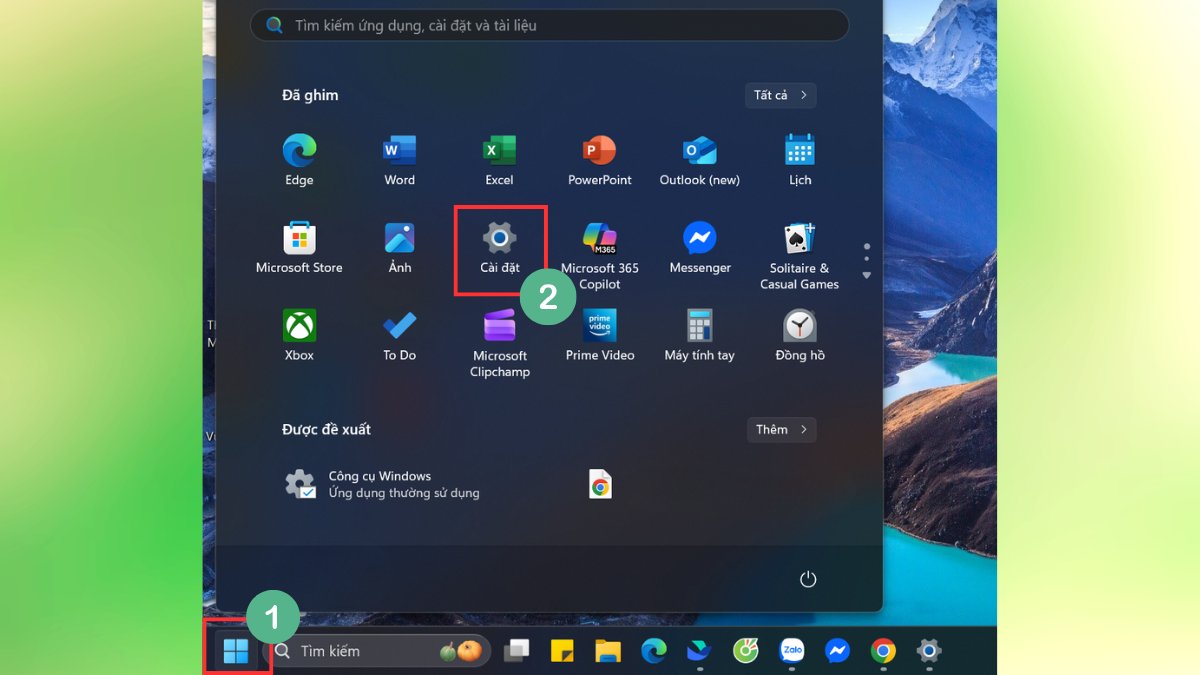
- Truy cập Windows Update:
- Trong cửa sổ Cài đặt, cuộn xuống và chọn mục Windows Update ở thanh bên trái.
- Tại đây, bạn sẽ thấy thông tin về các phiên bản cập nhật hiện có.
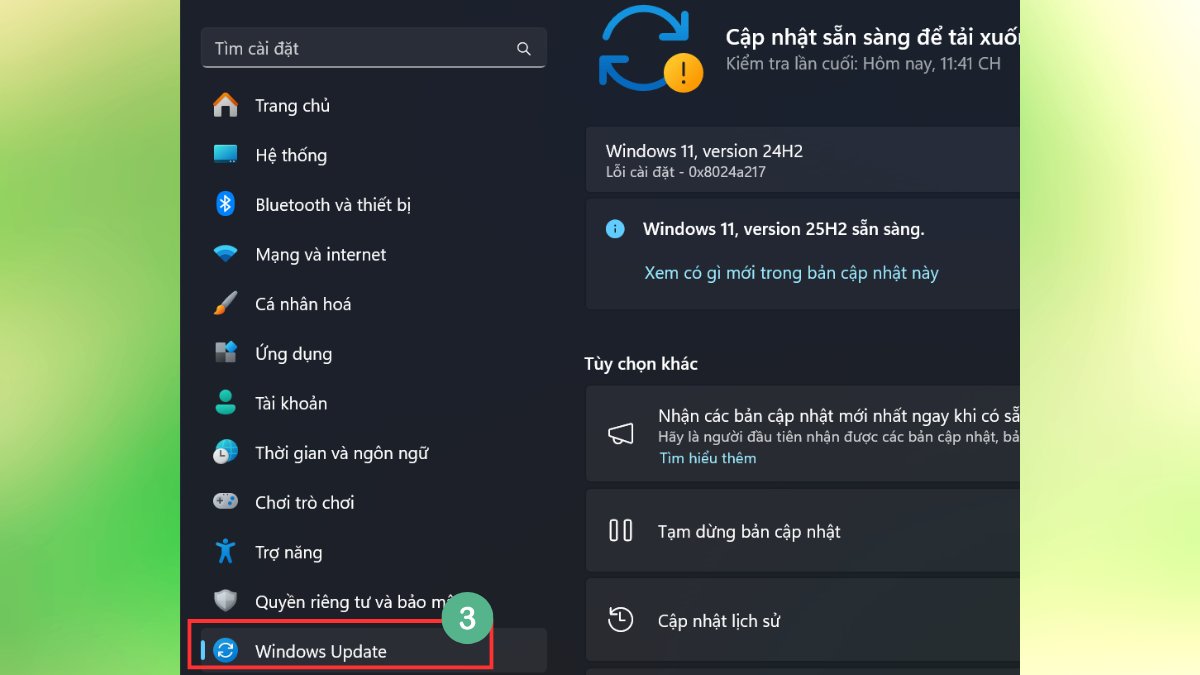
- Tải xuống và cài đặt bản cập nhật:
- Nhấn Tải xuống và cài đặt tất cả (Download and install all) để bắt đầu quá trình nâng cấp.
- Hệ thống sẽ tự động tải và cài đặt bản cập nhật, bạn chỉ cần chờ hoàn tất rồi khởi động lại máy nếu được yêu cầu.
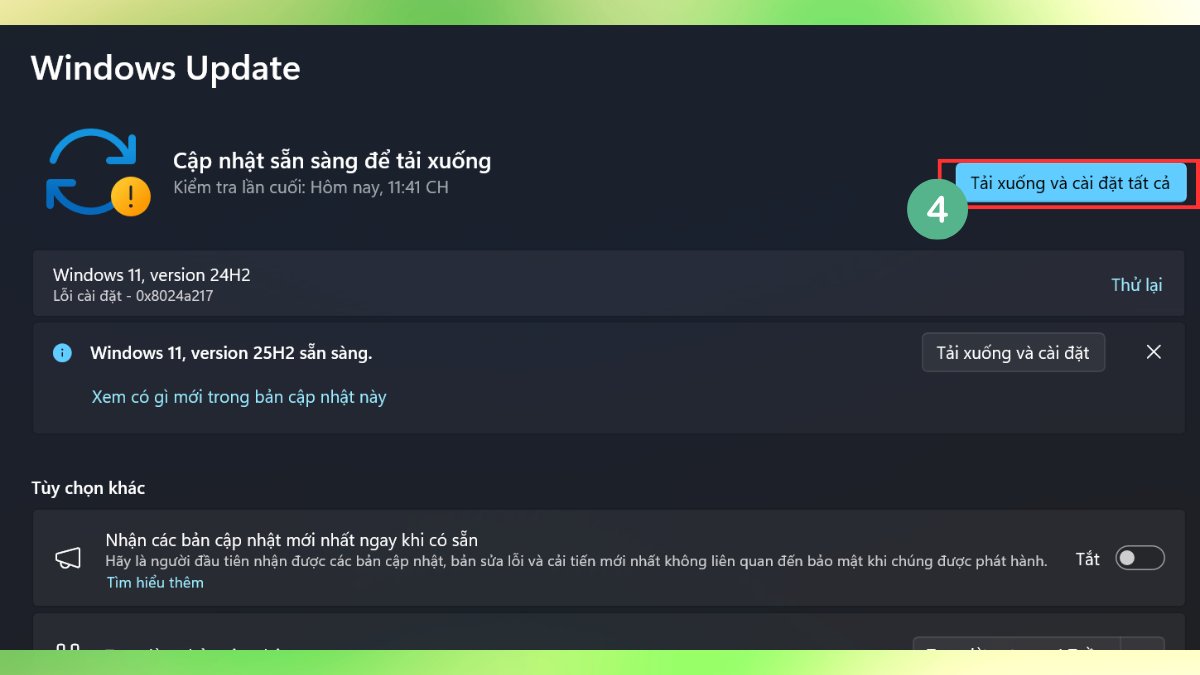
Lưu ý: Hướng dẫn trên được thực hiện trên laptop chạy Windows 11.
Kiểm tra dung lượng ổ đĩa
Nhiều người thắc mắc vì sao không cài được tiếng Việt cho Win 10 dù đã tải đúng gói ngôn ngữ, và một trong những nguyên nhân thường gặp là thiếu dung lượng ổ đĩa. Khi dung lượng ổ đĩa còn quá ít, quá trình cập nhật Windows, bao gồm cài đặt gói ngôn ngữ có thể bị gián đoạn.
Bạn nên mở File Explorer, kiểm tra dung lượng ổ C, rồi xóa bớt tệp tạm hoặc dữ liệu không cần thiết để quá trình cài đặt diễn ra thuận lợi hơn.
Thử lại sau vài giờ
Trong một số trường hợp, lỗi Win 11 không cài được tiếng Việt có thể xuất phát từ sự cố dịch vụ của Windows Update và sự kết nối không ổn định đến máy chủ Microsoft. Khi đó, dù thao tác đúng, gói ngôn ngữ vẫn không thể tải xuống hoặc cài đặt hoàn tất.
Bạn nên đợi vài giờ rồi thử lại để hệ thống tự khắc phục các lỗi tạm thời. Việc cài đặt lại sau một khoảng thời gian thường giúp quá trình tải ổn định hơn và hạn chế xung đột trong hệ thống.
Một số mẹo để gõ và hiển thị tiếng Việt đúng trên Win 11
Sau khi khắc phục lỗi không cài được tiếng Việt cho Win 11, nhiều người vẫn gặp tình trạng gõ sai dấu hoặc hiển thị lỗi font chữ. Để sử dụng tiếng Việt mượt mà và hiển thị chính xác trên mọi ứng dụng, bạn có thể áp dụng những mẹo hữu ích sau:

- Cài đặt bộ gõ tiếng Việt chuẩn: Sử dụng Unikey hoặc EVKey để gõ dấu ổn định.
- Lựa chọn bảng mã Unicode phù hợp: Cách này sẽ giúp nội dung tiếng Việt được hiển thị chính xác và rõ ràng.
- Thiết lập ngôn ngữ hệ thống đồng nhất: Tránh xung đột giữa giao diện và bàn phím.
- Cập nhật phần mềm thường xuyên: Giúp Windows và bộ gõ hoạt động trơn tru hơn.
Khi bạn đã biết cách xử lý, lỗi không thể cài được tiếng Việt trên Win 11 sẽ không còn đáng lo. Chỉ với vài thủ thuật máy tính, bạn có thể đưa giao diện trở lại tiếng Việt quen thuộc. Hy vọng bài viết này giúp bạn hiểu rõ hơn vì sao không cài được tiếng Việt cho Win 11 và có thể thiết lập lại ngôn ngữ một cách dễ dàng.
Xem thêm các bài viết tại chuyên mục: Máy tính - Laptop - Tablet
Câu hỏi thường gặp
Vì sao Win 11 không thêm được gói tiếng Việt trong Settings?
Win 11 không thêm được gói tiếng Việt thường do mạng yếu, thiếu dung lượng lưu trữ hoặc phiên bản Windows bị giới hạn như Home Single Language. Hãy kiểm tra lại đường truyền Internet, dọn dẹp bộ nhớ và cập nhật hệ thống để khắc phục triệt để lỗi.
Có thể cài tiếng Việt cho Win 11 không có mạng không?
Không thể cài đặt gói ngôn ngữ tiếng Việt cho Win 11 nếu không có Internet, vì quá trình này cần tải dữ liệu trực tiếp từ máy chủ Microsoft để hoàn tất cài đặt.







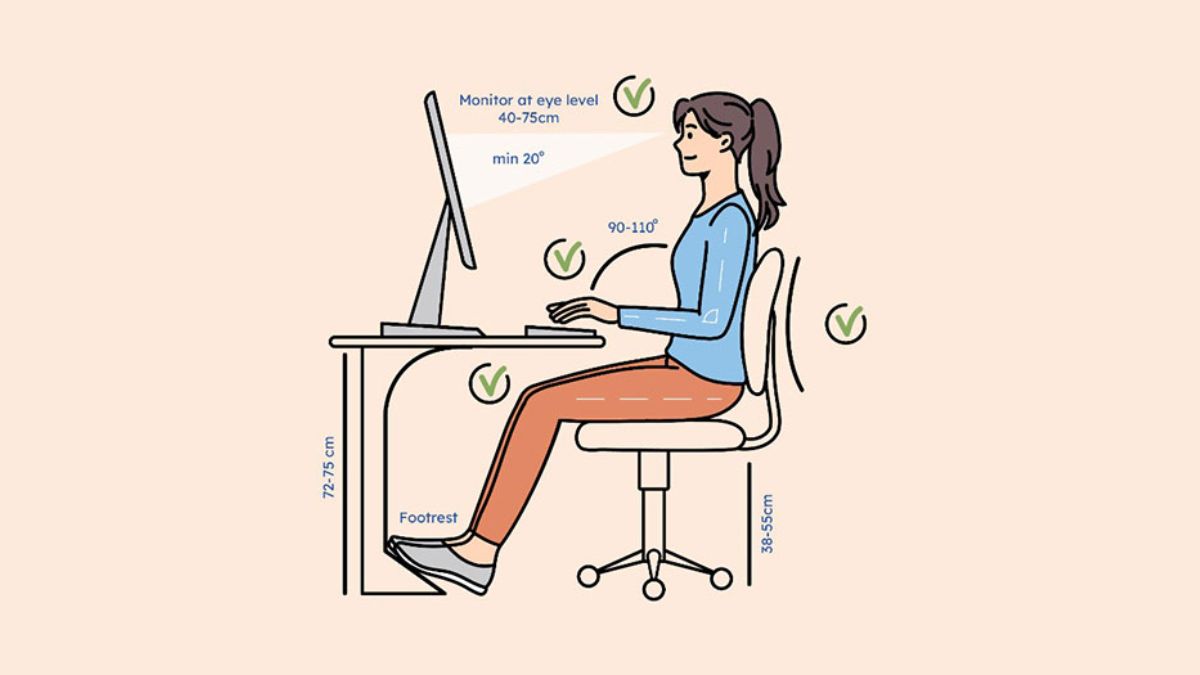
Bình luận (0)